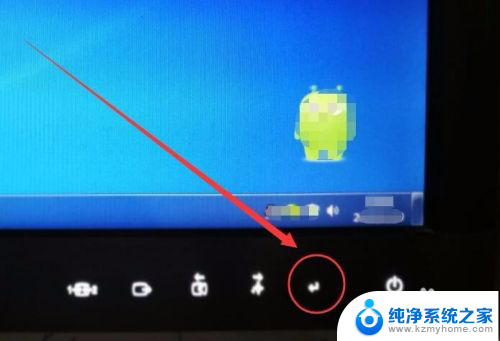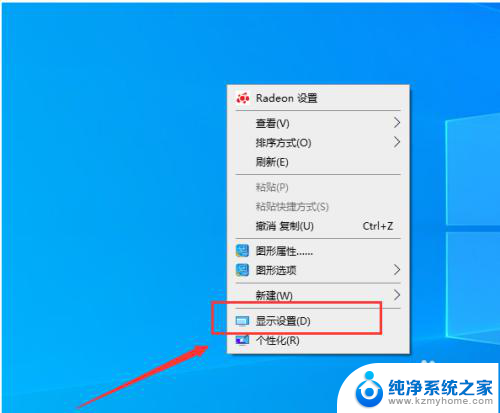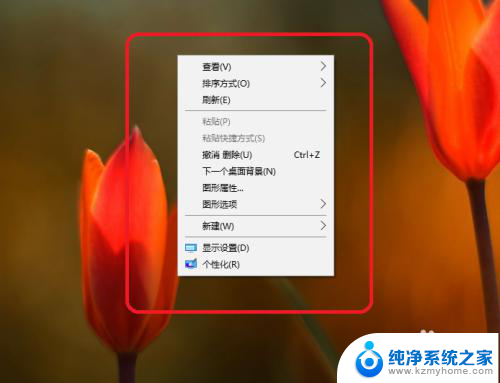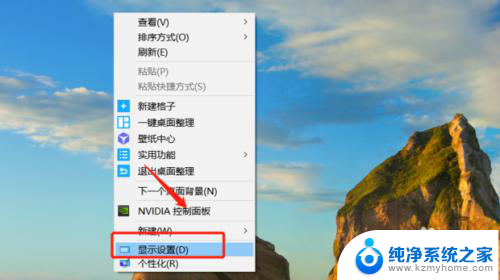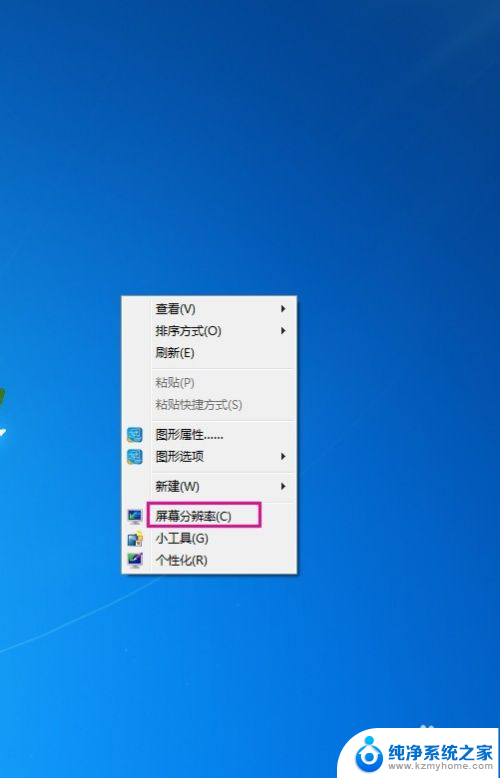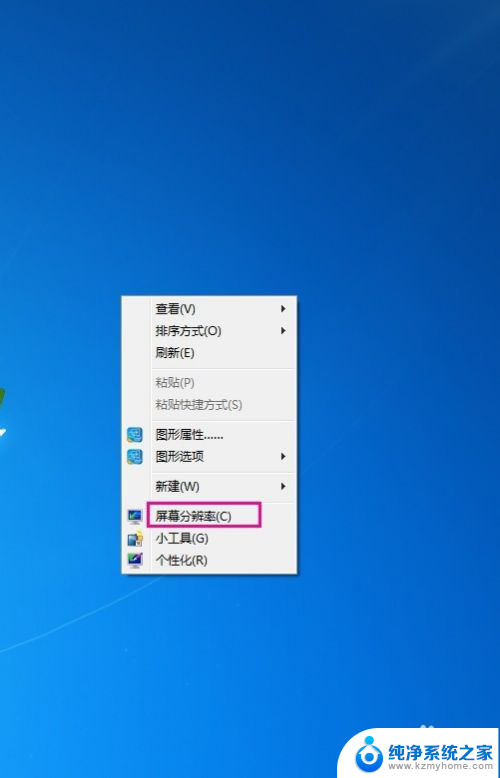电脑显示屏怎么操作 电脑显示器如何分屏设置
电脑显示屏是我们使用电脑时最常用的设备之一,而如何操作电脑显示器以及进行分屏设置是大家经常会遇到的问题,在日常使用中我们可以通过调整显示器的分辨率、缩放比例或是使用系统自带的分屏功能来实现多个窗口同时显示的效果。通过合理的操作和设置,我们可以提高工作效率,让工作变得更加便捷和高效。希望这篇文章能够帮助大家更好地掌握电脑显示屏的操作技巧。
具体方法:
1.分屏,从名词上就可以知道起码有一点要求,除了电脑自身的屏幕,你还需要另一块屏幕。无需很高级,但起码是基础。如果你想做剪辑或者图片处理,可以选择显卡较好的屏幕。

2.除了屏幕,一般情况下我们还需要连接线。而选择链接线,主要看你的显示屏有什么接口。一般接口有三种音视频串口、VGA、HMDI。

3.HDMI。这是一种比较高清且现代流行的转接方式。一般显示屏幕上都有HDMI接口。有这种插口我们可以直接使用HDMI线进行连接,当然前提是你的电脑上也有HDMI接口


4.如果你的电脑上没有HDMI接口,而有VGA接口。那么可以使用VGA直连(屏幕上有VGA接口)或者VGA转HDMI线。

5.如果你的电脑上连VGA插口都没有,那总有USB插口吧,使用USB转HDMI进行连接。

6.如果屏幕只有VGA插口,那么你要使用VGA线进行链接(你的电脑上有VGA插口)。

7.如果你的电脑只有HDMI口而屏幕只有VGA插口,那么你需要HDMI转VGA。同时,还需要一根VGA连接线。

8.同理,无论你的电脑是什么接口,你的屏幕是什么接口,你都能找到转接线。

以上就是电脑显示屏的操作方法,如果你遇到了这种情况,可以尝试按照这些方法来解决,希望对大家有所帮助。